Reklama
Výzva: Umiestnite dve tabuľky programu Microsoft Word vedľa seba, pričom každá z nich má iný formát.
Riešenie: Niečo, čo si bude vyžadovať, aby ste premýšľali „v krabici“.
Používatelia mali s tabuľkami milostný a nenávistný vzťah. Milujete ich, pretože tabuľky programu Word vám umožňujú rozložiť dokumenty presne tak, ako by ste chceli. Nenávidíte ich, pretože ich získanie je v poriadku triky formátovania tabuľky 8 Tipy na formátovanie perfektných tabuliek v programe Microsoft WordTabuľky programu Microsoft Word sú nevyhnutné nástroje na formátovanie. Zistite, ako vytvoriť tabuľku a dokonale ju naformátovať pomocou týchto jednoduchých tipov. Čítaj viac môžete na to hádzať.
Ale niekedy tabuľky potrebujú pomoc. A pre problém umiestnenia dvoch rôznych stolov vedľa seba sa pozeráme na skromných Textové pole.
Podcenený nástroj pre dokonalé rozloženie
Do programu Microsoft Word 2016 môžete vložiť dve alebo viac tabuliek vedľa seba: všetko, čo musíte urobiť, je presunúť ich myšou do ktorejkoľvek časti dokumentu. Ale niekedy je ťažké umiestniť stôl alebo viac nezávislých tabuliek presne tam, kam chcete.
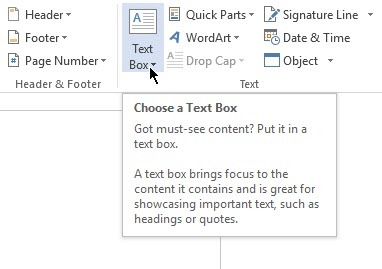
Použite preto textové pole ako kontajner. Pretože textové polia môžu byť umiestnené ľahko a kdekoľvek a obsah textových polí môže byť formátovaný a keďže môžete posúvať tabuľku vnútri textového poľa, je to šikovné riešenie.
Otvorte dokument programu Word. Na páse s nástrojmi kliknite na Vložiť> Textové pole (v textovej skupine) > Nakreslite textové polea nakreslite do dokumentu textové pole.
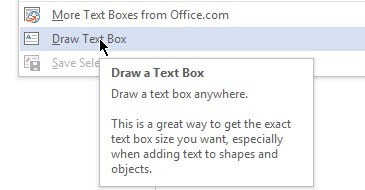
Kliknite do textového poľa a pridajte tabuľku kliknutím na Vložiť> Tabuľka (vyberte počet riadkov a stĺpcov).
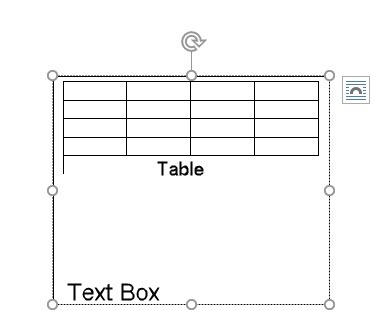
Hranice textového poľa zmiznú. Kliknite na textové pole a potom vyberte Nástroje na kreslenie> Formát> Obrys tvaru> Žiadny obrys.
Ďalšie textové pole môžete vložiť vedľa prvého textového poľa ako kontajner pre inú tabuľku.

Jednoduchosť tejto metódy vám dáva slobodu vytvárať dva rôzne typy tabuliek nezávisle od seba a používať na ne rôzne formátovania. Ak chcete tabuľku naformátovať, vyberte každú tabuľku. Potom choďte na Nástroje tabuľky> Dizajn.
To je všetko!
Aký je váš maznáčik o tabuľkách programu Word? Možno jeden tip od vás môže vyriešiť naše najväčšie problémy.
Saikat Basu je zástupcom redaktora pre internet, Windows a produktivitu. Po odstránení špiny z MBA a desaťročnej marketingovej kariéry je teraz zanietený pomáhať ostatným pri zlepšovaní ich schopností rozprávať príbehy. Dáva pozor na chýbajúcu čiarku Oxford a nenávidí zlé snímky obrazovky. Ale jeho myšlienky upokojujú fotografie, Photoshop a produktivita.


